Lenovo ThinkCentre 8700, ThinkCentre 8701, ThinkCentre 8705, ThinkCentre 8717, ThinkCentre 8973 Hardware replacement guide [it, it]
...Page 1
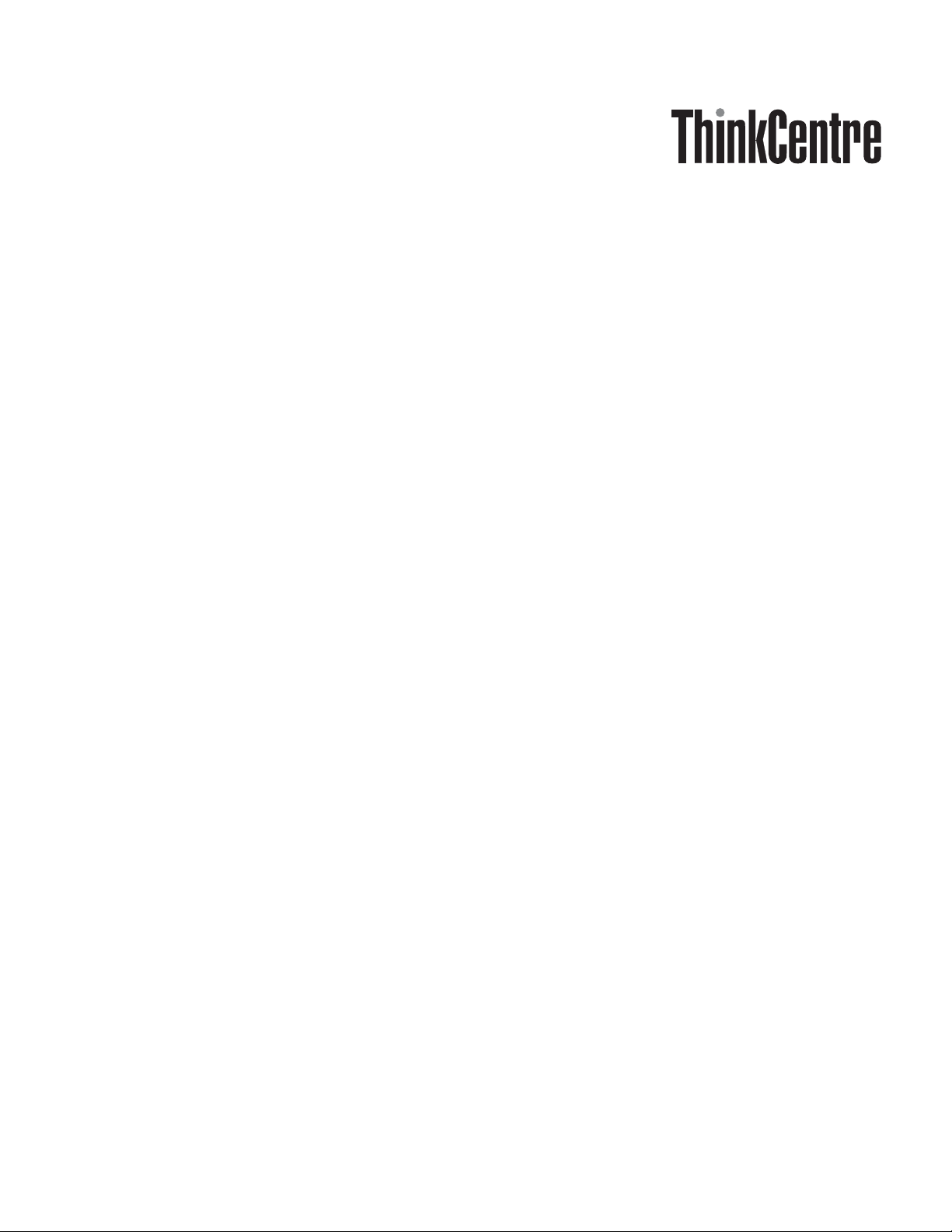
Guida per la sostituzione di componenti
hardw are
Tipi 8700, 8701, 8705, 8717, 8973
Tipi 8975, 8979, 8983, 8985, 8991
Tipi 8995, 9265, 9269, 9277, 9279
Tipi 9283, 9287, 9379, 9383, 9387
Tipi 9389, 9631, 9635, 96 37
Page 2
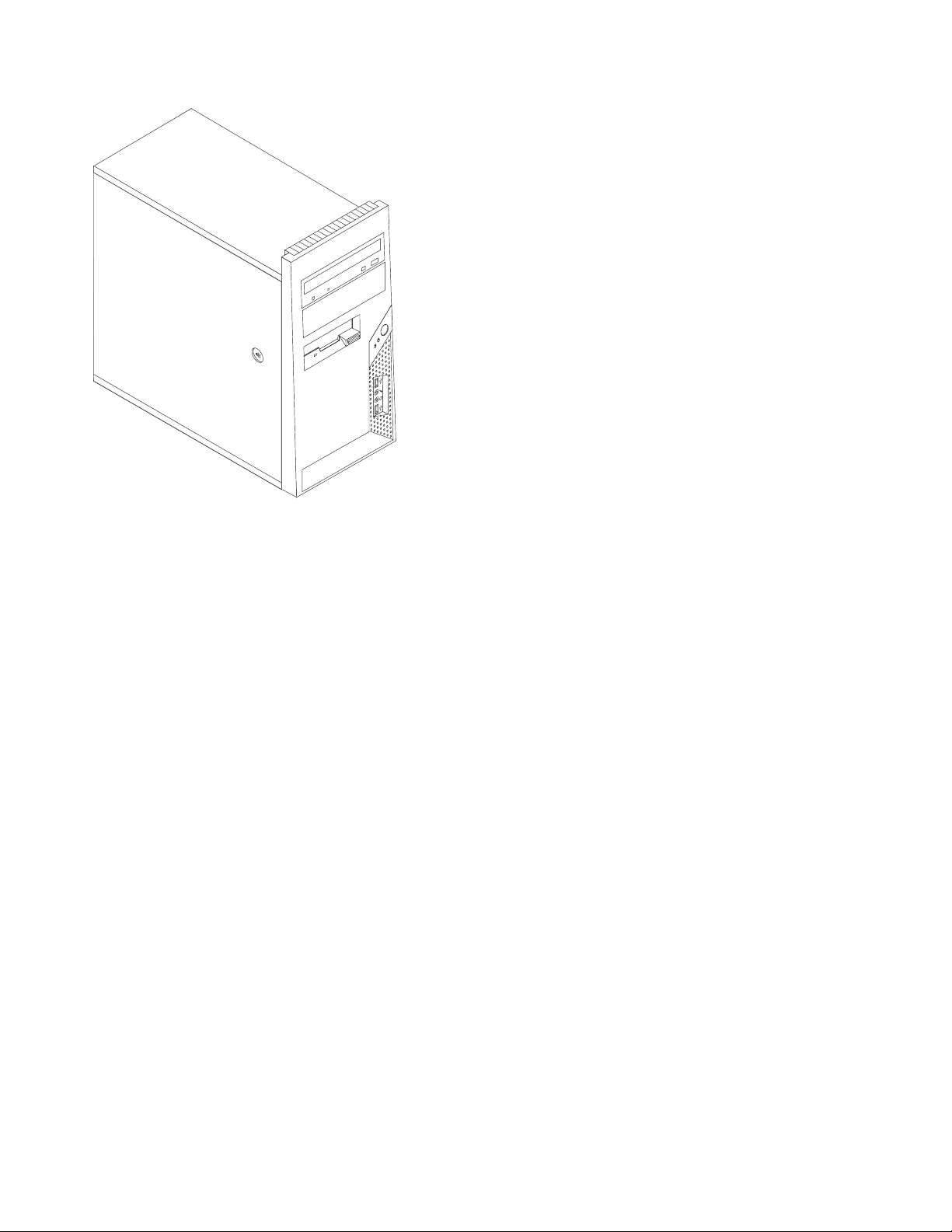
ii Guida per la sostituzione hardware
Page 3
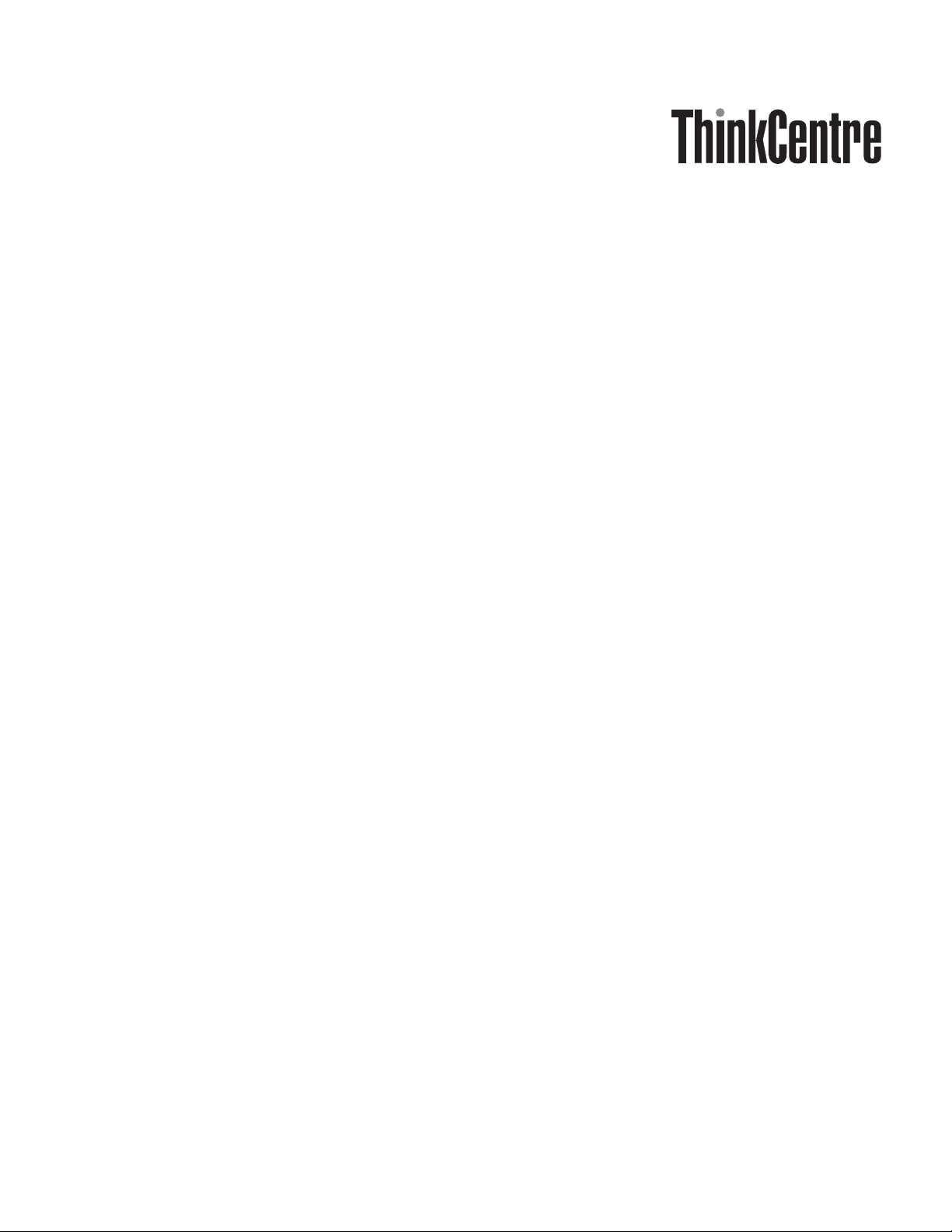
Guida per la sostituzione di com ponenti
hardw are
Tipi 8700, 8701, 8705, 8717, 8973
Tipi 8975, 8979, 8983, 8985, 8991
Tipi 8995, 9265, 9269, 9277, 9279
Tipi 9283, 9287, 9379, 9383, 9387
Tipi 9389, 9631, 9635, 96 37
Page 4
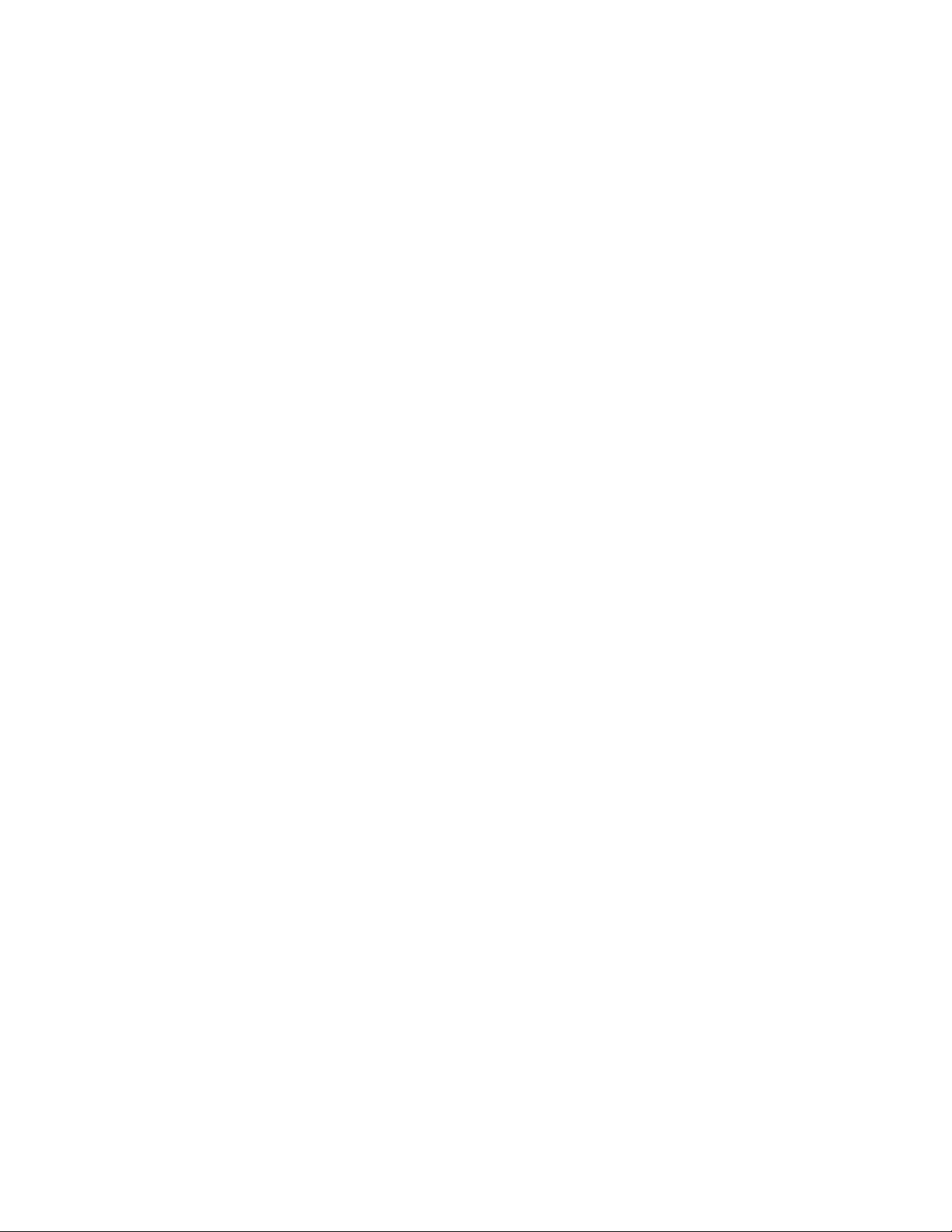
ii Guida per la sostituzione hardware
Page 5
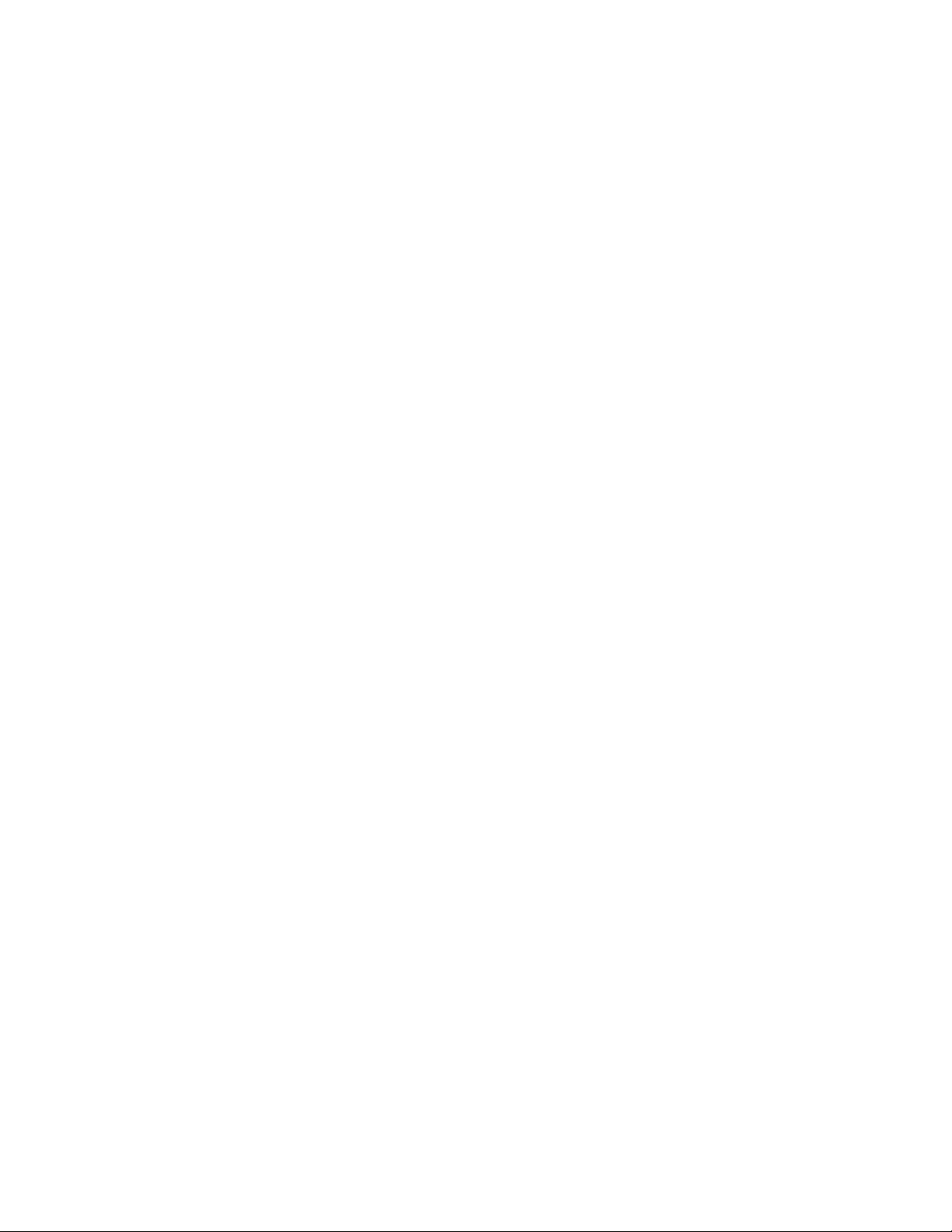
Prima edizione (Giugno 2006)
© Copyright Lenovo 2005, 2006.
Portions © Copyright International Business Machines Corporation 2006.
All rights reserved.
U.S. GOVERNMENT USERS – RESTRICTED RIGHTS: Our products and/or services are provided with
RESTRICTED RIGHTS. Use, duplication or disclosure by the Government is subject to the GSA ADP Schedule
contract with Lenovo Group Limited, if any, or the standard terms of this commercial license, or if the agency is
unable to accept this Program under these terms, then we provide this Program under the provisions set forth in
Commercial Computer Software–Restricted Rights at FAR 52.227-19, when applicable, or under Rights in
Data-General, FAR 52.227.14 (Alternate III).
Page 6
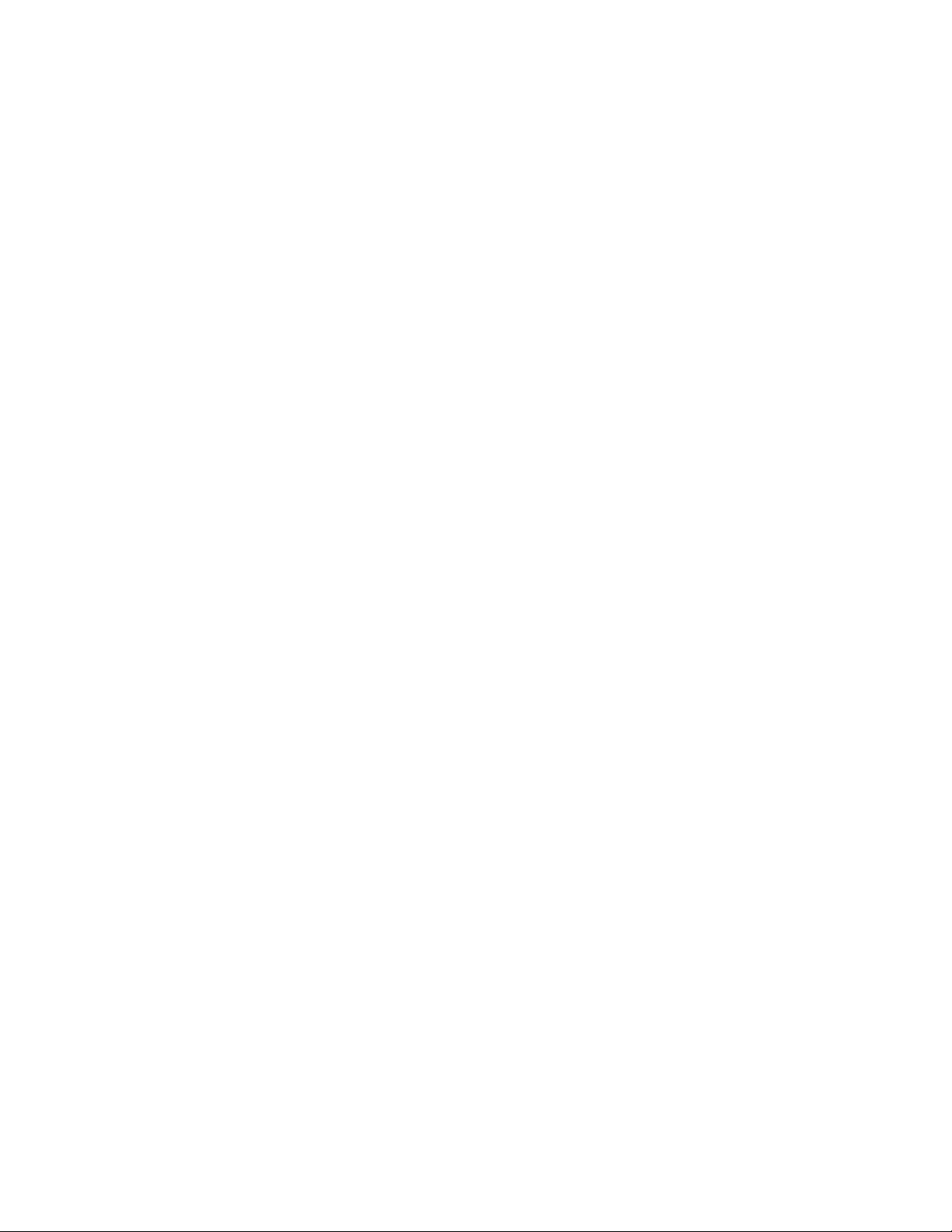
iv Guida per la sostituzione hardware
Page 7
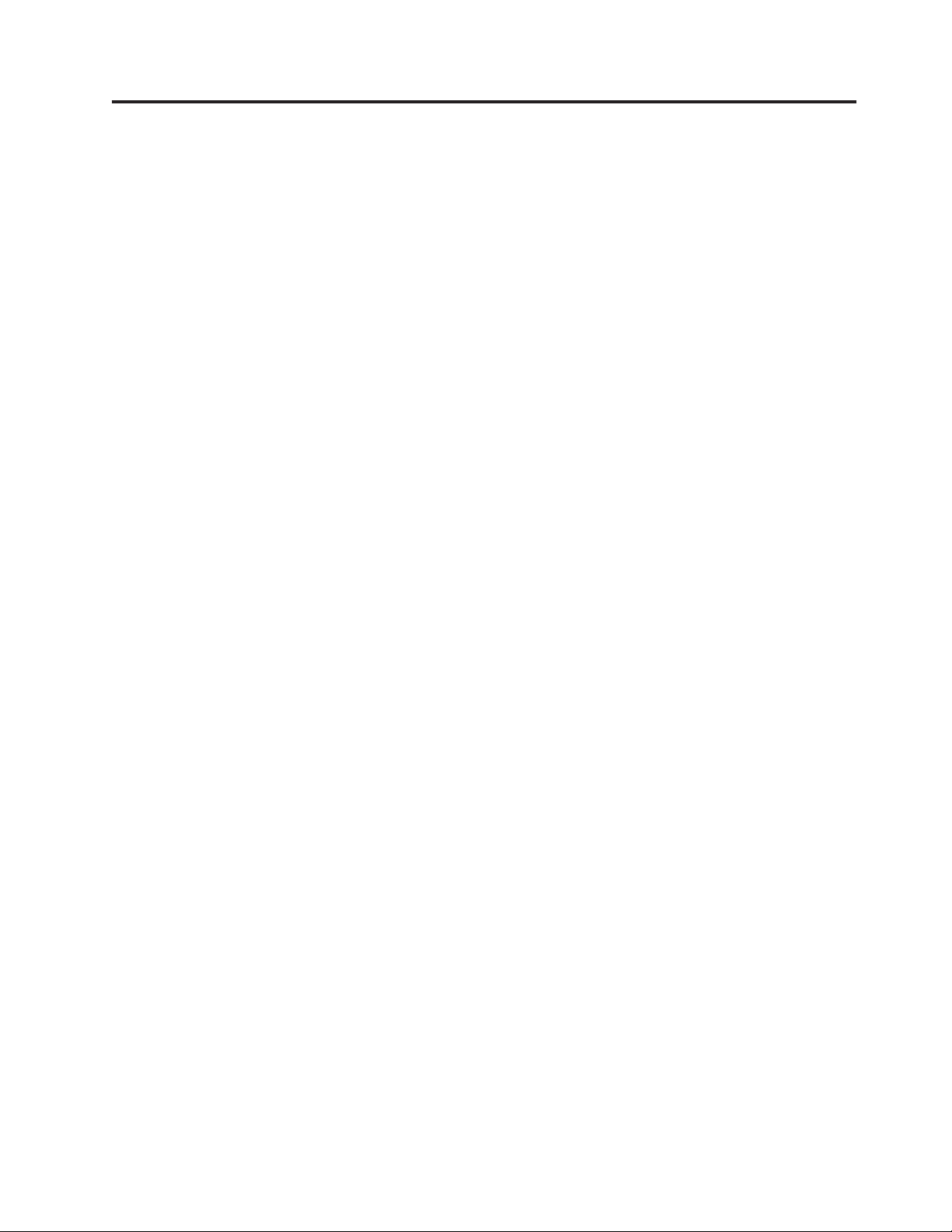
Contents
Panoramica . . . . . . . . . . . . . vii
Informazioni sulla sicurezza per sostituire CRU . . vii
Informazioni di sicurezza per la sostituzione delle
unità FRU . . . . . . . . . . . . . . . vii
Ulteriori risorse informative . . . . . . . . viii
Strumenti necessari . . . . . . . . . . . viii
Come maneggiare i dispositivi sensibili
all’elettricità statica . . . . . . . . . . . viii
Chapter 1. Posizioni . . . . . . . . .1
Posizione dei componenti . . . . . . . . . .1
Posizionamento connettori sulla parte frontale del
computer . . . . . . . . . . . . . . .2
Posizione dei connettori nella parte posteriore
dell’elaboratore . . . . . . . . . . . . .3
Identificazione delle parti sulla scheda di sistema . .4
Chapter 2. Sostituzione dell’hardware . .7
Rimozione del coperchio dell’elaboratore . . . . .7
Rimozione e sostituzione della mascherina anteriore 9
Sostituzione dell’alimentatore . . . . . . . .10
Sostituzione dell’assieme dissipatore di calore . . .11
Sostituzione del modulo di memoria . . . . . .13
Sostituzione di un adattatore . . . . . . . .14
Reinstallazione dell’unità disco fisso . . . . . .15
Sostituzione di un’unità ottica . . . . . . . .17
Sostituzione dell’unità dischetto . . . . . . .18
Sostituzione dell’assieme ventola di sistema . . .19
Sostituzione della tastiera . . . . . . . . . .21
Sostituzione del mouse . . . . . . . . . .21
Completamento dell’installazione . . . . . . .22
Aggiornamento (flashing) BIOS da dischetto o
CD-ROM . . . . . . . . . . . . . . .24
Appendix. Informazioni particolari . . .25
Informazioni particolari sull’uscita TV . . . . .26
Marchi . . . . . . . . . . . . . . . .26
© Lenovo 2005, 2006. Portions © IBM Corp. 2006. v
Page 8
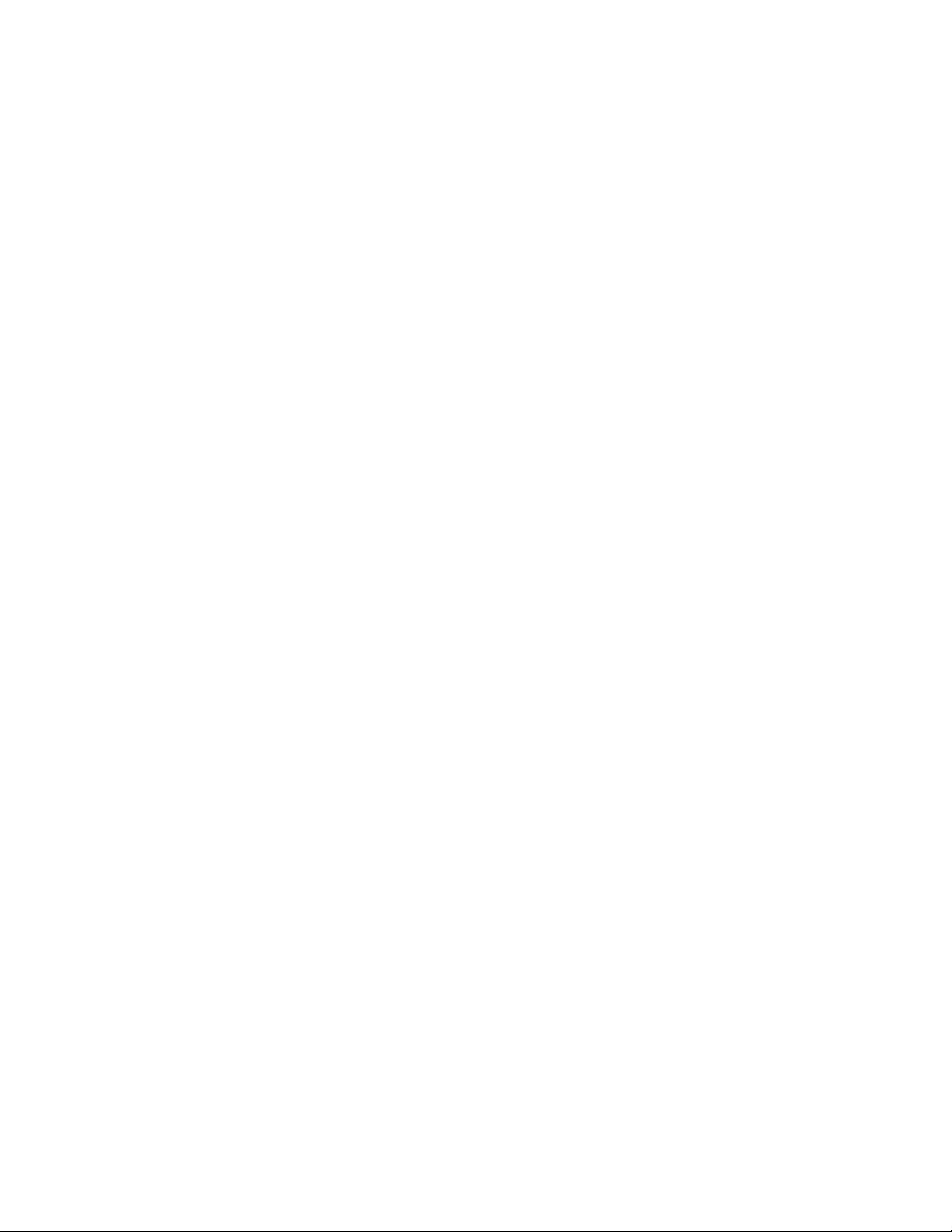
vi Guida per la sostituzione hardware
Page 9
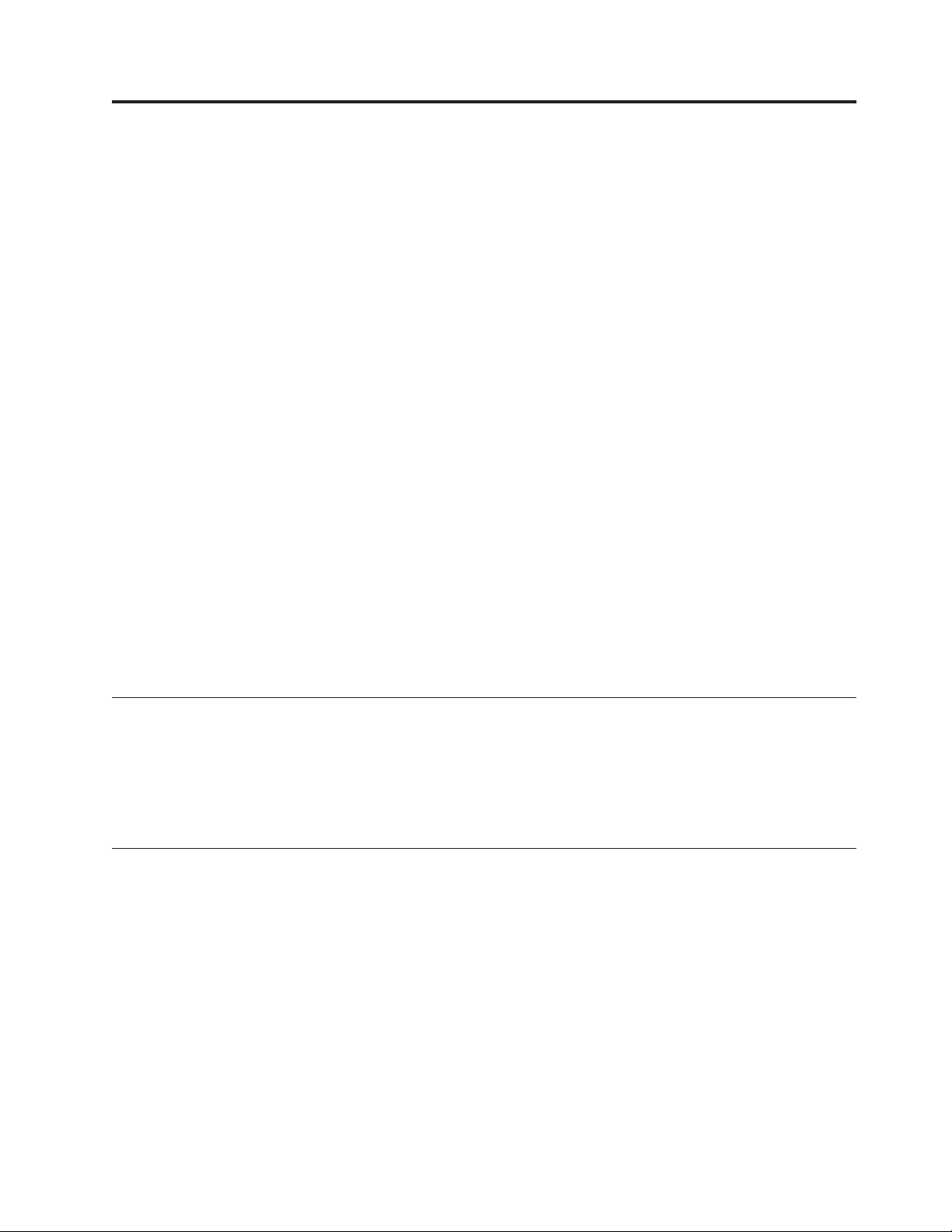
Panoramica
Questa guida è rivolta ai clienti che sostituiscono le unità CRU (Customer
Replaceable Unit) oltre al personale tecnico qualificato nella sostituzione delle unità
FRU (Field Replaceable Unit). In questa guida, si farà spesso riferimento alle CRU
e alle FRU come componenti.
Note: Il personale di servizio addestrato dovrebbe fare riferimento al manuale
Gestione dell’Hardware (HMM) per le informazioni relative all’ordinazione di parti e
componenti.
Questa guida non include le procedure per tutti i componenti. I cavi, gli
interruttori e alcuni componenti meccanici possono essere sostituiti dal personale
tecnico qualificato senza dover seguire le procedure dettagliate.
Note: Utilizzare solo le parti fornite dalla Lenovo™.
Questa guida contiene le procedure per sostituire i seguenti componenti:
v Alimentatore
v Assieme dissipatore di calore
v Moduli di memoria
v Adattatore
v Unità disco fisso
v Unità in fibra ottica
v Unità dischetto
v Assieme della ventola di sistema
v Tastiera
v Mouse
Informazioni sulla sicurezza per sostituire CRU
Non aprire il computer o tentare qualsiasi riparazione prima di aver letto
attentamente la sezione“Informazioni importanti per la sicurezza” nella guida
Guida alla sicurezza e alla garanzia fornita con il computer. Se non disponete più
della copia della guida Safety and Warranty Guide , potete richiederla online
collegandovi al sito web all’indirizzo http://www.lenovo.com/support.
Informazioni di sicurezza per la sostituzione delle unità FRU
Non tentare di effettuare riparazioni prima di consultare le “Importanti
informazioni sulla sicurezza” nell’HMM (Hardware Maintenance Manual) per
l’elaboratore. E’ possibile trovare HMM sul sito web del supporto all’indirizzo
http://www.lenovo.com/support.
© Lenovo 2005, 2006. Portions © IBM Corp. 2006. vii
Page 10
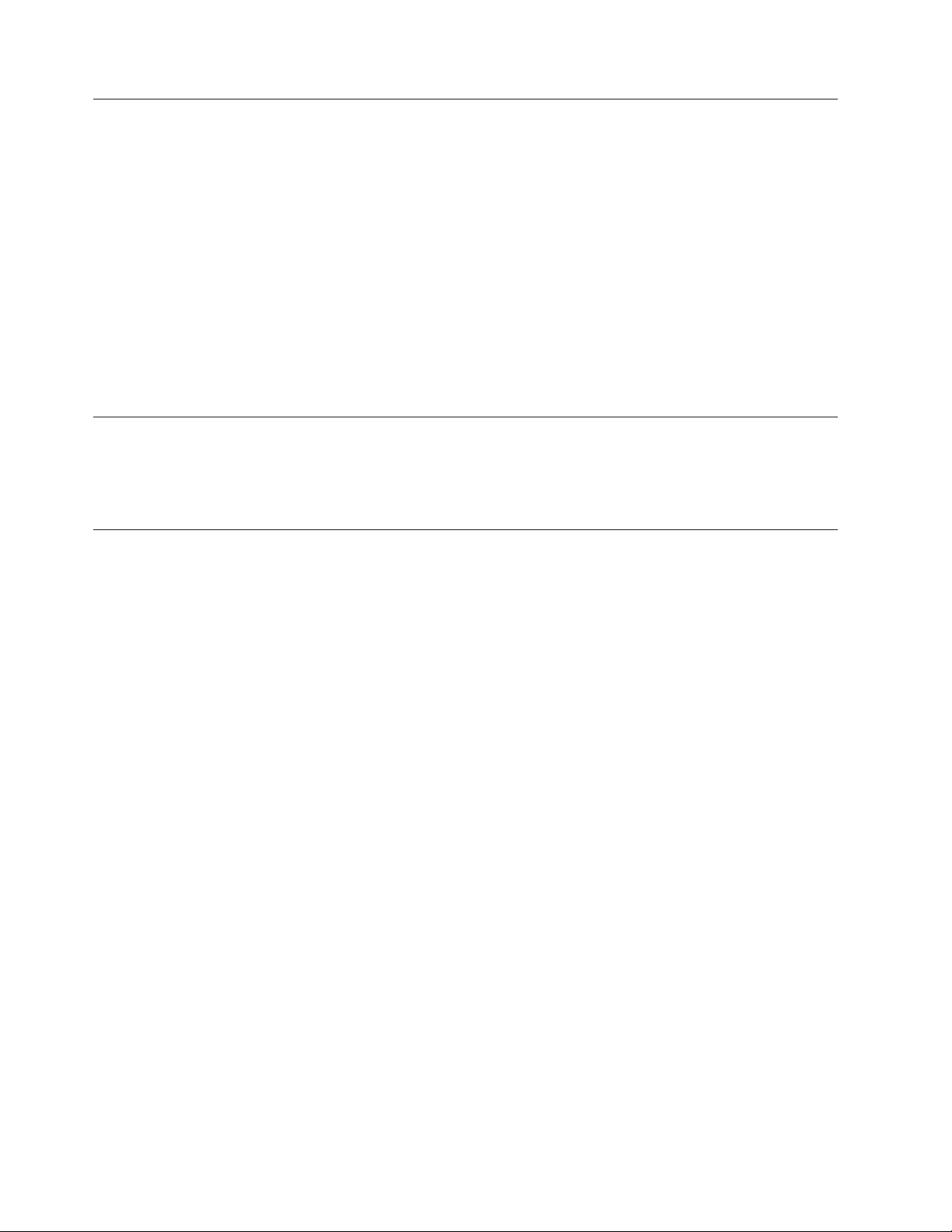
Ulteriori risorse informative
Se si dispone di accesso ad Internet, sul World Wide Web sono disponibili le
informazioni più aggiornate per l’elaboratore utilizzato.
E’ possibile reperire le seguenti informazioni:
v Informazioni di rimozione ed installazione CRU
v Pubblicazioni
v Informazioni sulla risoluzione dei problemi
v Informazioni sui componenti
v Download e driver
v Collegamenti ad altre fonti di informazioni
v Elenco di numeri di telefono di supporto
avere accesso a queste informazioni, collegarsi al sito http://www.lenovo.com/
Per
support.
Strumenti necessari
Per sostituire alcuni componenti, potrebbe essere necessario un cacciavite a testa
piatta o Phillips. Per alcuni componenti potrebbero essere necessari ulteriori
utensili.
Come maneggiare i dispositivi sensibili all’elettricità statica
L’elettricità statica, sebbene innocua per gli esseri umani, può danneggiare
seriamente i componenti dell’elaboratore.
Quando si sostituisce una parte, non aprire il pacchetto di protezione statica che
contiene la nuova parte fino a quando la parte difettosa è stata rimossa dal
computer ed è possibile installare la nuova parte.
Quando si maneggiano queste parti e gli altri componenti del computer, adottare le
precauzioni per evitare danni dovuti all’elettricità statica:
v Limitare i movimenti. Il movimento può provocare l’accumulo di elettricità
statica.
v Maneggiare sempre le parti e gli altri componenti del computer con molta cura.
Maneggiare gli adattatori, i moduli di memoria, le schede di sistema ed i
microprocessori dai bordi. Non toccare mai nessun circuito esposto.
v Evitare che altre persone tocchino le parti e gli altri componenti del computer.
v Prima di sostituire una nuova parte, toccare il pacchetto antistatico che contiene
la parte con un coperchio di metallo dell’alloggiamento di espansione o altra
superficie metallica non verniciata del computer per almeno due secondi. In
questo modo la quantità di elettricità statica presente nell’involucro e nel proprio
corpo viene ridotta.
v Se possibile, estrarre la nuova parte dall’involucro e installarla direttamente
nell’elaboratore senza poggiarla su altre superfici. Se ciò non fosse possibile,
poggiare l’involucro antistatico di protezione su una superficie liscia e piana,
quindi posizionare la parte da installare sull’involucro.
v Non poggiare la parte sul coperchio dell’elaboratore o su altre superfici
metalliche.
viii Guida per la sostituzione hardware
Page 11
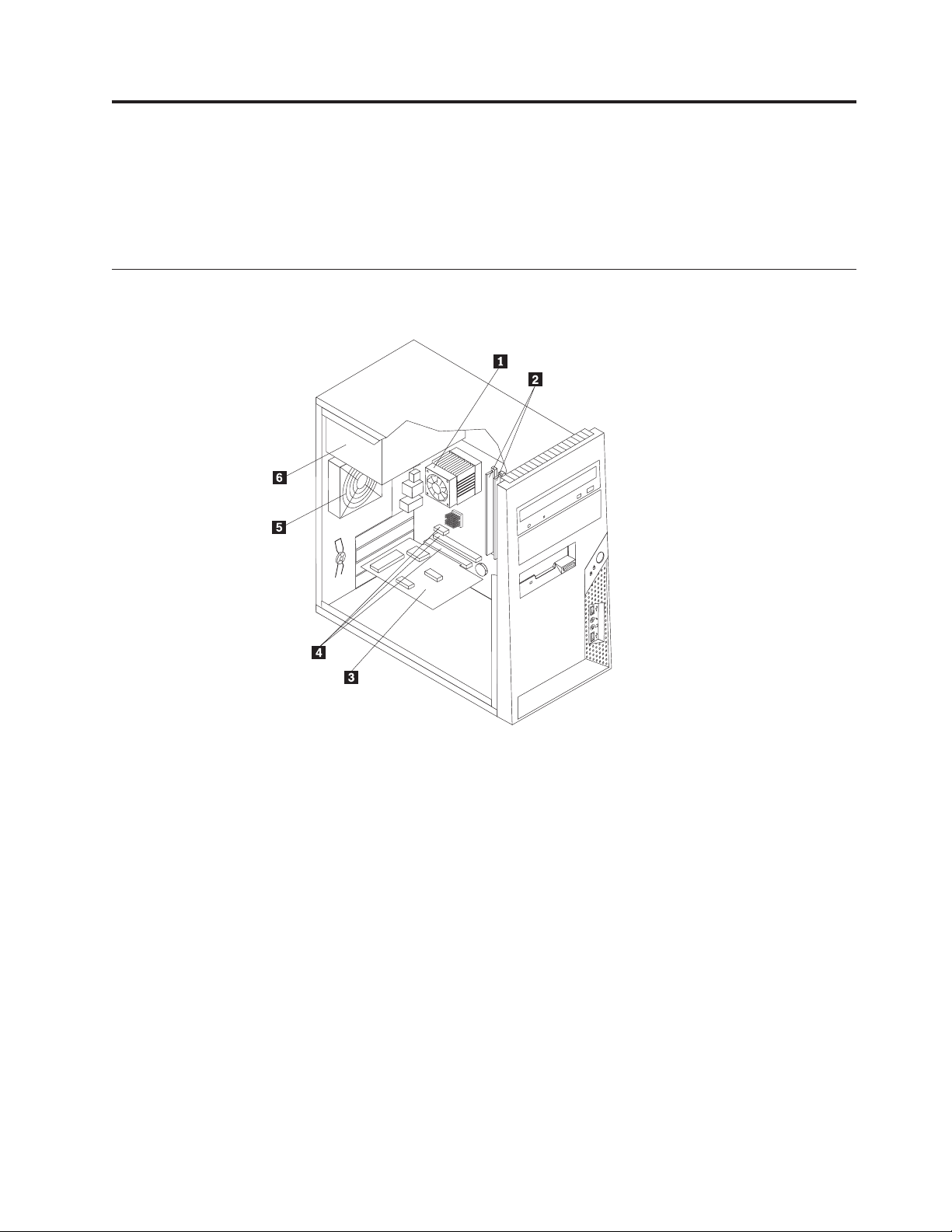
Chapter 1. Posizioni
Questo capitolo fornisce le illustrazioni per rilevare i vari connettori, controlli e
componenti dell’elaboratore. Per rimuovere il coperchio dell’elaboratore, consultare
“Rimozione del coperchio dell’elaboratore” on page 7.
Posizione dei componenti
La seguente figura illustra la posizione dei vari componenti dell’elaboratore.
1 Ventola microprocessore e
4 Connettori dell’adattatore PCI
dissipatore di calore
2 Moduli di memoria (2) 5 Ventola di sistema
3 Scheda adattatore PCI 6 Alimentatore
© Lenovo 2005, 2006. Portions © IBM Corp. 2006. 1
Page 12
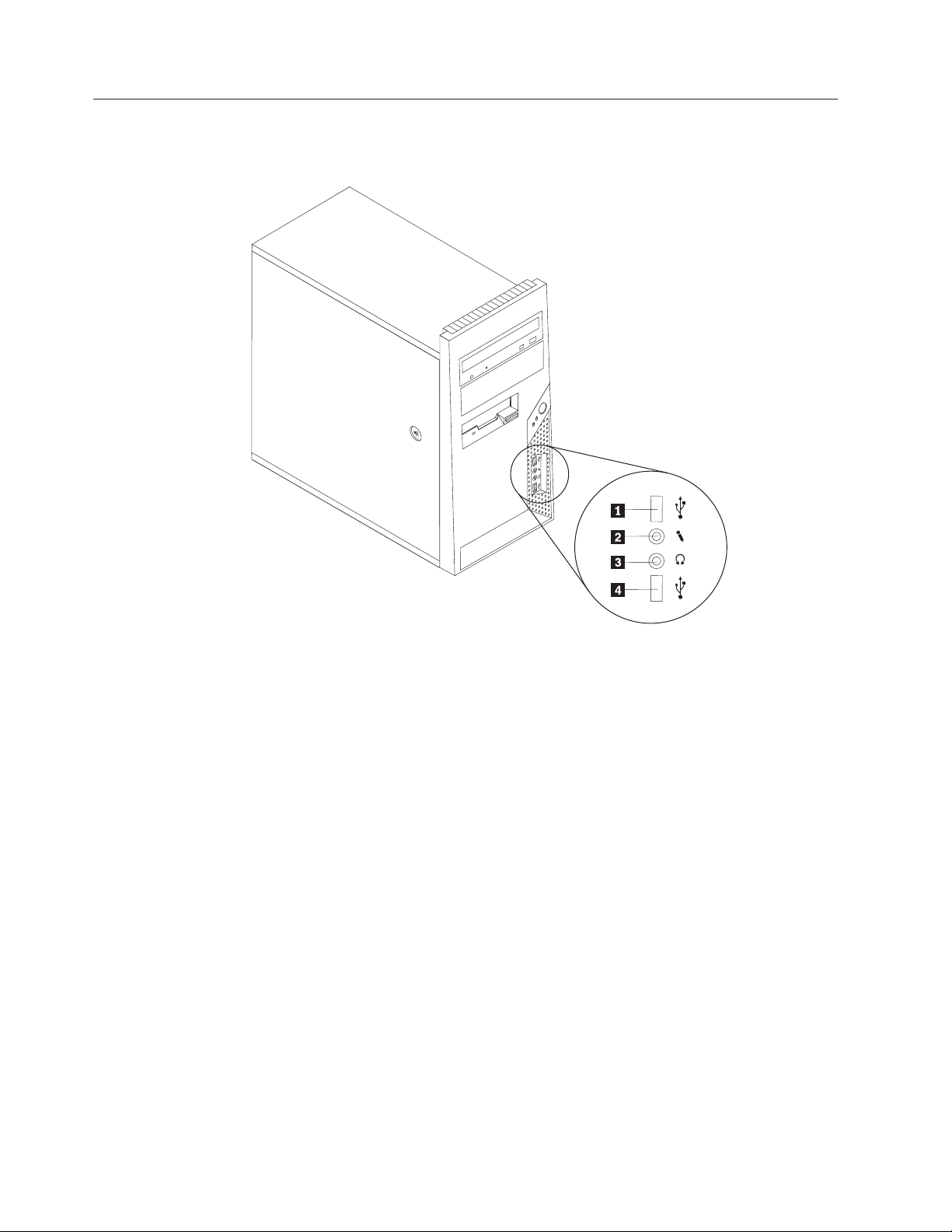
Posizionamento connettori sulla parte frontale del computer
La seguente figura mostra la posizione dei connettori sulla parte anteriore
dell’elaboratore.
1 Connettore USB 3 Connettore per le cuffie
2 Connettore microfono 4 Connettore USB
2 Guida per la sostituzione hardware
Page 13

Posizione dei connettori nella parte posteriore dell’elaboratore
La figura riportata di seguito illustra le posizioni dei connettori nella parte
posteriore dell’elaboratore.
1 LED di diagnostica
9 Connettori USB (2)
dell’alimentazione
2 Interruttore di selezione della
10 Connettore Ethernet
tensione
3 Connettore di alimentazione 11 Connettori USB (2)
4 Connettore per mouse standard 12 Connettore per il microfono
5 Connettore per tastiera
13 Connettore di uscita audio
standard
6 Connettore seriale 14 Connettore di ingresso audio
7 Connettore parallelo 15 Connettori adattatore PCI (2)
8 Connettore video VGA 16 Connettore per adattatore PCI Express x1
Chapter 1. Posizioni 3
Page 14

Identificazione delle parti sulla scheda di sistema
La scheda di sistema (talvolta chiamata planare o scheda madre) è la scheda su cui si
trovano i circuiti principali del computer. Tale scheda fornisce le funzioni di base
del computer e supporta diverse unità preinstallate o che è possibile installare
successivamente.
L’illustrazione seguente mostra le posizioni delle parti sulla scheda di sistema (
alcuni modelli).
1 Connettore della ventola del
12 Connettori IDE SATA (2)
microprocessore
2 Dissipatore di calore e
13 Connettori USB pannello frontale (2)
microprocessore
3 Connettore memoria 1 14 Batteria
4 Connettore memoria 2 15 Connettori adattatore PCI (2)
5 Ponticello di ripristino CMOS 16 Connettore audio anteriore
6 Connettore di alimentazione 17 Connettore CD-IN
7 Connettore unità dischetto 18 Connettore adattatore PCI Express
x16 grafico
8 Connettore IDE SATA (2) 19 Connettore per adattatore PCI
Express x1
9 Connettore IDE 20 Connettore della ventola di sistema
10 Connettore alimentazione ventola 21 Connettore di alimentazione 12v
11 Connettore pannello anteriore
4 Guida per la sostituzione hardware
Page 15

L’illustrazione seguente mostra le posizioni delle parti sulla scheda di sistema (
alcuni modelli).
1 Microprocessore dissipatore di calore 11 Ponticello di ripristino CMOS
2 Connettore della ventola del
12 Connettori USB parte anteriore (2)
microprocessore
3 Connettore memoria 1 13 Connettore audio anteriore
4 Connettore memoria 2 14 Connettore CD-IN
5 Connettore unità dischetto 15 Connettori adattatore PCI (2)
6 Connettore IDE 16 Connettore per adattatore PCI
Express x1
7 Connettore di alimentazione 17 Batteria
8 Connettori IDE SATA (2) 18 Connettore della ventola di sistema
9 Connettore alimentazione ventola 19 Connettore di alimentazione 12v
10 Connettore pannello anteriore
Chapter 1. Posizioni 5
Page 16

L’illustrazione seguente mostra le posizioni delle parti sulla scheda di sistema (
alcuni modelli).
1 Dissipatore di calore e
12 Connettore pannello anteriore
microprocessore
2 Connettore della ventola del
13 Connettori USB pannello frontale (2)
microprocessore
3 Connettore memoria 1 14 Connettore audio anteriore
4 Connettore memoria 2 15 Connettore CD-IN
5 Connettore unità dischetto 16 Connettori dell’adattatore PCI
6 Connettore di alimentazione 17 Connettore per adattatore PCI
Express x1
7 Connettore IDE 1 18 Batteria
8 Connettore IDE 2 19 Connettore adattatore PCI Express
x16 grafico
9 Connettore alimentazione ventola 20 Connettore della ventola di sistema
10 Connettore IDE SATA (2) 21 Connettore di alimentazione 12v
11 Ponticello di ripristino CMOS
6 Guida per la sostituzione hardware
Page 17

Chapter 2. Sostituzione dell’hardware
Attenzione:
Non rimuovere il coperchio del computer o tentare qualsiasi riparazione prima di avere
letto la sezione “Informazioni importanti sulla sicurezza” nella guida Sicurezza e garanzia
fornita con il computer o nella guidaGestione dell’hardware (HMM) per il computer. Per
ottenere una copia della guidaSicurezza e garanzia oppure HMM, consultare il sito web del
supporto all’indirizzo http://www.lenovo.com/support.
Note: Utilizzare solo le parti fornite dalla Lenovo.
Rimozione del coperchio dell’elaboratore
Importante
Spegnere il computer ed attendere da 3 a 5 minuti per lasciare raffreddare
il computer prima di rimuovere il coperchio del computer.
Per rimuovere il coperchio del computer:
1. Rimuovere qualsiasi supporto (dischetto, CD, o nastri) dalle unità, chiudere il
sistema operativo, spegnere tutte le unità collegate e il computer.
2. Scollegare tutti i cavi di alimentazione dalle prese elettriche.
3. Scollegare tutti i cavi collegati al computer (cavi di alimentazione, I/E e
qualsiasi altro cavo collegato). Consultare “Posizionamento connettori sulla
parte frontale del computer” on page 2 e “Posizione dei connettori nella parte
posteriore dell’elaboratore” on page 3.
4. Rimuovere eventuali dispositivi di bloccaggio dal coperchio dell’elaboratore.
© Lenovo 2005, 2006. Portions © IBM Corp. 2006. 7
Page 18

5. Premere il pulsante di rilascio del coperchio posto sul coperchio laterale, far
scorrere il coperchio verso la parte posteriore e rimuoverlo.
8 Guida per la sostituzione hardware
Page 19

Rimozione e sostituzione della mascherina anteriore
Per rimuovere e sostituire la mascherina frontale:
1. Rimuovere il coperchio dell’elaboratore. Consultare la sezione “Rimozione del
coperchio dell’elaboratore” on page 7.
2. Rimuovere la mascherina anteriore rilasciando le tre linguette in plastica
all’interno del telaio, quindi spingere la mascherina verso l’esterno come
mostrato.
3. Per reinstallare la mascherina, allineare le linguette in plastica nella parte bassa
della mascherina stessa ai fori corrispondenti nel telaio, poi inserirla
correttamente nella parte inferiore e superiore del telaio.
4. Consultare “Completamento dell’installazione” on page 22.
Chapter 2. Sostituzione dell’hardware 9
Page 20

Sostituzione dell’alimentatore
Attenzione:
Non rimuovere il coperchio del computer o tentare qualsiasi riparazione prima di avere
letto la sezione “Informazioni importanti per la sicurezza” nella guida Guida alla sicurezza e
alla garanzia fornita con il computer o nella guidaManuale di gestione dell’hardware (HMM)
per il computer. Per ottenere una copia della guidaSicurezza e garanzia oppure HMM,
consultare il sito web del supporto all’indirizzo http://www.lenovo.com/support.
Per sostituire l’alimentatore:
1. Rimuovere il coperchio dell’elaboratore. Consultare la sezione “Rimozione del
coperchio dell’elaboratore” on page 7.
Note: Per questa procedura, posizionare l’elaboratore su di un lato.
2. Scollegare i cavi di alimentazione dalla scheda di sistema e da tutte le unità.
Vedete “Identificazione delle parti sulla scheda di sistema” on page 4.
3. Rimuovere le quattro viti che fissano l’alimentatore al retro del telaio.
4. Estrarre l’alimentatore dal telaio.
5. Installare il nuovo alimentatore nel telaio in modo tale che i fori per le viti
dell’alimentatore siano allineati a quelli presenti sul telaio.
6. Installare e serrare le quattro viti per fissare l’alimentatore.
Note: Utilizzare solo le viti forniti dalla Lenovo.
7. Ricollegare i connettori alimentatore alla scheda di sistema.
8. Ricollegare un connettore dell’alimentatore alle unità.
9. Consultare “Completamento dell’installazione” on page 22.
10 Guida per la sostituzione hardware
Page 21

Sostituzione dell’assieme dissipatore di calore
Attenzione:
Non rimuovere il coperchio del computer o tentare qualsiasi riparazione prima di avere
letto la sezione “Informazioni importanti sulla sicurezza” nella guida Sicurezza e garanzia
fornita con il computer o nella guidaGestione dell’hardware (HMM) per il computer. Per
ottenere una copia della guidaSicurezza e garanzia oppure HMM, consultare il sito web del
supporto all’indirizzo http://www.lenovo.com/support.
Per sostituire l’assieme dissipatore di calore:
1. Rimuovere il coperchio dell’elaboratore. Consultare la sezione “Rimozione del
coperchio dell’elaboratore” on page 7.
2. Poggiare il computer su un lato.
3. Individuare il dissipatore di calore. Vedete “Identificazione delle parti sulla
scheda di sistema” on page 4.
4. Scollegare il cavo dell’assieme dissipatore di calore e ventola dalla scheda di
sistema.
Chapter 2. Sostituzione dell’hardware 11
Page 22

5. Ruotare la manopola 1 per rilasciare il morsetto del dissipatore di calore e
poi disimpegnare il morsetto dalla staffa di tenuta.
6. Sollevare il dissipatore di calore difettoso e l’assieme ventola dalla scheda di
sistema.
7. Utilizzare la siringa di ingrassaggio termico per inserire cinque gocce di
grasso sopra al microprocessore. Ogni goccia di grasso dovrebbe essere di
0.03ml (3 tacche sulla siringa di ingrassaggio).
8. Installare l’assieme dissipatore di calore e ventola sulla staffa di tenuta del
dissipatore di calore.
9. Ricollegare i cavi scollegati alla scheda di sistema.
10. Consultare “Completamento dell’installazione” on page 22.
12 Guida per la sostituzione hardware
Page 23

Sostituzione del modulo di memoria
Attenzione:
Non rimuovere il coperchio del computer o tentare qualsiasi riparazione prima di avere
letto la sezione “Informazioni importanti sulla sicurezza” nella guida Sicurezza e garanzia
fornita con il computer o nella guidaGestione dell’hardware (HMM) per il computer. Per
ottenere una copia della guidaSicurezza e garanzia oppure HMM, consultare il sito web del
supporto all’indirizzo http://www.lenovo.com/support.
Per sostituire un modulo di memoria:
1. Rimuovere il coperchio dell’elaboratore. Consultare la sezione “Rimozione del
coperchio dell’elaboratore” on page 7.
Note: Per questa procedura, posizionare l’elaboratore su di un lato.
2. Rilevare i connettori dei moduli di memoria. Consultare la sezione “Posizione
dei componenti” on page 1.
3. Rimuovere il modulo di memoria sostituito aprendo i fermi come riportato.
4. Posizionare il nuovo modulo di memoria sul connettore di memoria.
Assicurarsi che l’incavo 1 sulla memoria si allinei correttamente al connettore
2 sulla scheda di sistema. Inserire il modulo di memoria nel connettore e
spingere fino a chiudere i fermi di blocco.
5. Consultare “Completamento dell’installazione” on page 22.
Chapter 2. Sostituzione dell’hardware 13
Page 24

Sostituzione di un adattatore
Attenzione:
Non rimuovere il coperchio del computer o tentare qualsiasi riparazione prima di avere
letto la sezione “Informazioni importanti sulla sicurezza” nella guida Sicurezza e garanzia
fornita con il computer o nella guidaGestione dell’hardware (HMM) per il computer. Per
ottenere una copia della guidaSicurezza e garanzia oppure HMM, consultare il sito web del
supporto all’indirizzo http://www.lenovo.com/support.
Per sostituire un adattatore:
1. Rimuovere il coperchio dell’elaboratore. Consultare la sezione “Rimozione del
coperchio dell’elaboratore” on page 7.
2. Nella parte posteriore del computer, premere il pulsante di rilascio 1per
aprire il fermo dell’adattatore 2 e rimuovere l’adattatore estraendolo dal
connettore adattatore.
14 Guida per la sostituzione hardware
Page 25

3. Installare il nuovo adattatore nello stesso connettore adattatore.
4. Verificare che l’adattatore sia stato inserito correttamente nel relativo
connettore.
5. Nella parte posteriore del computer, ruotare il fermo dell’adattatore in
posizione chiuso per fissare l’adattatore.
6. Consultare “Completamento dell’installazione” on page 22.
Reinstallazione dell’unità disco fisso
Attenzione:
Non rimuovere il coperchio del computer o tentare qualsiasi riparazione prima di avere
letto la sezione “Informazioni importanti sulla sicurezza” nella guida Sicurezza e garanzia
fornita con il computer o nella guidaGestione dell’hardware (HMM) per il computer. Per
ottenere una copia della guidaSicurezza e garanzia oppure HMM, consultare il sito web del
supporto all’indirizzo http://www.lenovo.com/support.
Chapter 2. Sostituzione dell’hardware 15
Page 26

Importante
Quando si riceve una nuova unità disco fisso, verrà ricevuto anche una serie
di CD per il ripristino del prodotto. La serie di CD di ripristino del prodotto
consentirà di ripristinare il contenuto del disco fisso nello stesso stato in cui si
trovava al momento della consegna dell’elaboratore. Per ulteriori informazioni
sul ripristino del software preinstallato, consultare il ″Ripristino del software″
nella Guida utente.
Per sostituire l’unità disco fisso:
1. Rimuovere il coperchio dell’elaboratore. Consultare la sezione “Rimozione del
coperchio dell’elaboratore” on page 7.
Note: Per questa procedura, posizionare l’elaboratore su di un lato.
2. Scollegare i cavi di segnale e di alimentazione dall’unità disco fisso.
3. Premere la linguetta di rilascio, tirare all’indietro il vano unità fissa e ruotare
l’unità disco fisso verso l’esterno per evitare il dissipatore di calore quando si
rimuove l’unità disco fisso.
4. Utilizzare la manopola blu per rimuovere l’unità disco fisso dal vano unità.
5. Far scorrere l’unità disco fisso nuova nel vano unità.
6. Ruotare il vano unità finché raggiunge la sua corretta posizione.
7. Collegare i cavi di alimentazione e segnale all’unità disco fisso. Vedete
“Identificazione delle parti sulla scheda di sistema” on page 4.
8. Reinstallare l’unità dischetto.
9. Collegare i cavi di alimentazione e segnale all’unità dischetto. Vedete
“Identificazione delle parti sulla scheda di sistema” on page 4.
10. Consultare “Completamento dell’installazione” on page 22.
16 Guida per la sostituzione hardware
Page 27

Sostituzione di un’unità ottica
Attenzione:
Non rimuovere il coperchio del computer o tentare qualsiasi riparazione prima di avere
letto la sezione “Informazioni importanti sulla sicurezza” nella guida Sicurezza e garanzia
fornita con il computer o nella guidaGestione dell’hardware (HMM) per il computer. Per
ottenere una copia della guidaSicurezza e garanzia oppure HMM, consultare il sito web del
supporto all’indirizzo http://www.lenovo.com/support.
Per sostituire un’unità ottica
1. Rimuovere il coperchio dell’elaboratore. Consultare la sezione “Rimozione del
coperchio dell’elaboratore” on page 7.
2. Rimuovere la mascherina anteriore. Consultare la sezione “Rimozione e
sostituzione della mascherina anteriore” on page 9.
3. Scollegare i cavi di segnale e di alimentazione dalla parte posteriore dell’unità
ottica.
4. Premere il pulsante di rilascio e rimuovere l’unità ottica dalla parte anteriore
del computer.
5. Far scorrere la nuova unità ottica nel vano dalla parte anteriore fino a che entra
perfettamente nella sua posizione.
6. Collegare il cavo di segnale ed il cavo di alimentazione all’unità.
7. Installare la mascherina frontale. Consultare la sezione “Rimozione e
sostituzione della mascherina anteriore” on page 9.
8. Consultare “Completamento dell’installazione” on page 22.
Chapter 2. Sostituzione dell’hardware 17
Page 28

Sostituzione dell’unità dischetto
Attenzione:
Non rimuovere il coperchio del computer o tentare qualsiasi riparazione prima di avere
letto la sezione “Informazioni importanti sulla sicurezza” nella guida Sicurezza e garanzia
fornita con il computer o nella guidaGestione dell’hardware (HMM) per il computer. Per
ottenere una copia della guidaSicurezza e garanzia oppure HMM, consultare il sito web del
supporto all’indirizzo http://www.lenovo.com/support.
Per sostituire l’unità dischetto:
1. Rimuovere il coperchio dell’elaboratore. Consultare la sezione “Rimozione del
coperchio dell’elaboratore” on page 7.
2. Rimuovere la mascherina anteriore. Consultare la sezione “Rimozione e
sostituzione della mascherina anteriore” on page 9.
3. Scollegare i cavi di segnale e di alimentazione dal retro dell’unità dischetto.
4. Premere il pulsante di rilascio e rimuovere l’unità dischetto dalla parte
anteriore del computer.
5. Rimuovere la staffa di tenuta dall’unità dischetto difettosa e installarla sulla
nuova unità dischetto.
18 Guida per la sostituzione hardware
Page 29

6. Far scorrere la nuova unità dischetto nel vano dell’unità fino a posizionarla
correttamente.
7. Consultare “Completamento dell’installazione” on page 22.
Sostituzione dell’assieme ventola di sistema
Attenzione:
Non rimuovere il coperchio del computer o tentare qualsiasi riparazione prima di avere
letto la sezione “Informazioni importanti sulla sicurezza” nella guida Sicurezza e garanzia
fornita con il computer o nella guidaGestione dell’hardware (HMM) per il computer. Per
ottenere una copia della guidaSicurezza e garanzia oppure HMM, consultare il sito web del
supporto all’indirizzo http://www.lenovo.com/support.
Per sostituire l’assieme ventola di sistema:
1. Rimuovere il coperchio dell’elaboratore. Consultare la sezione “Rimozione del
coperchio dell’elaboratore” on page 7.
2. Individuare l’assieme ventola di sistema. Vedete “Identificazione delle parti
sulla scheda di sistema” on page 4.
3. Scollegare l’assieme ventola di sistema dalla scheda di sistema. Vedete
“Identificazione delle parti sulla scheda di sistema” on page 4.
Chapter 2. Sostituzione dell’hardware 19
Page 30

4. Estrarre l’assieme ventola di sistema dal telaio.
5. Installare il nuovo assieme ventola di sistema allineando gli elementi in gomma
dell’assieme ventola di sistema ai fori sul telaio e spingere gli elementi in
gomma attraverso i fori.
20 Guida per la sostituzione hardware
Page 31

6. Tirare le estremità degli elementi in gomma fino a che l’assieme ventola si
colloca perfettamente nella sua posizione.
7. Collegare il cavo di assieme della ventola di sistema al connettore ventola di
sistema sulla scheda di sistema.
8. Consultare “Completamento dell’installazione” on page 22.
Sostituzione della tastiera
Attenzione:
Non rimuovere il coperchio del computer o tentare qualsiasi riparazione prima di avere
letto la sezione “Informazioni importanti sulla sicurezza” nella guida Sicurezza e garanzia
fornita con il computer o nella guidaGestione dell’hardware (HMM) per il computer. Per
ottenere una copia della guidaSicurezza e garanzia oppure HMM, consultare il sito web del
supporto all’indirizzo http://www.lenovo.com/support.
Per sostituire la tastiera:
1. Rimuovere qualsiasi supporto (dischetti, CD o nastri) dalle unità, chiudere il
sistema operativo e spegnere tutte le periferiche collegate e l’elaboratore.
2. Scollegare tutti i cavi di alimentazione dalle prese elettriche.
3. Posizionare il connettore per la tastiera. Consultare “Posizione dei connettori
nella parte posteriore dell’elaboratore” on page 3 e “Posizionamento connettori
sulla parte frontale del computer” on page 2.
Note: La tastiera potrebbe essere collegata al connettore tastiera standard 1
nella parte posteriore del computer o ad un connettore USB 2 nella parte
anteriore o posteriore del computer.
4. Scollegare il cavo malfunzionante della tastiera dall’elaboratore e collegarlo al
nuovo cavo della tastiera allo s tesso connettore.
5. Consultare “Completamento dell’installazione” on page 22.
Sostituzione del mouse
Attenzione:
Non rimuovere il coperchio del computer o tentare qualsiasi riparazione prima di avere
letto la sezione “Informazioni importanti sulla sicurezza” nella guida Sicurezza e garanzia
fornita con il computer o nella guidaGestione dell’hardware (HMM) per il computer. Per
ottenere una copia della guidaSicurezza e garanzia oppure HMM, consultare il sito web del
supporto all’indirizzo http://www.lenovo.com/support.
Per sostituire il mouse:
Chapter 2. Sostituzione dell’hardware 21
Page 32

1. Rimuovere qualsiasi supporto (dischetti, CD o nastri) dalle unità, chiudere il
sistema operativo e spegnere tutte le periferiche collegate e l’elaboratore.
2. Scollegare tutti i cavi di alimentazione dalle prese elettriche.
3. Posizionare il connettore per il mouse. Consultare “Posizionamento connettori
sulla parte frontale del computer” on page 2 e “Posizione dei connettori nella
parte posteriore dell’elaboratore” on page 3.
Note: È possibile che il mouse sia collegato al connettore per mouse standard
1 sul retro dell’elaboratore o ad un connettore USB 2 sulla parte anteriore o
posteriore dell’elaboratore.
4. Scollegare il cavo del mouse difettoso dall’elaboratore.
5. Collegare il nuovo cavo del mouse al connettore.
6. Consultare “Completamento dell’installazione.”
Completamento dell’installazione
Una volta sostituiti i componenti, è necessario chiudere il coperchio e ricollegare i
cavi, inclusi i cavi di alimentazione e quelli per le linee telefoniche. Inoltre, a
seconda del componente sostituito, potrebbe essere necessario confermare le
informazioni aggiornate nel programma Setup Utility. Consultare la sezione ″Avvio
del programma Setup Utility″ nella Guida Utente o nel Manuale di manutenzione
hardware.
Per completare l’installazione dei componenti:
1. Accertarsi che tutti i componenti siano stati assemblati correttamente e che
all’interno dell’elaboratore non siano rimasti utensili o viti non utilizzate. Per la
posizione dei vari componenti, consultare la sezione “Posizione dei
componenti” on page 1.
2. Assicurarsi che i cavi siano istradati correttamente prima di sostituire il
coperchio del computer.
22 Guida per la sostituzione hardware
Page 33

3. Posizionare il coperchio dell’elaboratore sul telaio in modo tale che le guide dei
binari, poste sulla parte inferiore del coperchio, siano allineate ai binari. Poi,
spingere il coperchio del computer fino a che entra perfettamente nella sua
posizione corretta.
4. Bloccare il coperchio con il fermo, se montato.
5. Ricollegare i cavi esterni e i cavi di alimentazione al computer. Consultare
“Posizionamento connettori sulla parte frontale del computer” on page 2 e
“Posizione dei connettori nella parte posteriore dell’elaboratore” on page 3.
6. Per aggiornare le impostazioni di configurazione, consultare la sezione ″Avvio
del programma di Setup Utility″ nella Guida utente o nel Manuale di
manutenzione hardware.
Nella maggior parte del mondo, Lenovo richiede la restituzione della CRU
Note:
difettosa. Le informazioni relative a tale procedura verranno fornite con la CRU
oppure verranno ricevute alcuni giorni dopo l’arrivo dalla CRU.
Chapter 2. Sostituzione dell’hardware 23
Page 34

Aggiornamento (flashing) BIOS da dischetto o CD-ROM
Importante
Avviare il programma Setup Utility per visualizzare le informazioni sul
sistema. Consultare la sezione “Avvio del programma Setup Utility” nella
Guida utente o nel Manuale di manutenzione hardware. Se il numero di serie ed
il tipo/modello della macchina presenti sul menu principale non
corrispondono a quelli stampati sull’etichetta dell’elaboratore, è necessario
aggiornare (flash) il BIOS per modificare il numero di serie ed il tipo/modello
della macchina.
Per aggiornare (flash) il BIOS da un dischetto o da un CD-ROM, procedere nel
modo seguente:
1. Inserire il dischetto o il CD-ROM di aggiornamento (flash) del programma di
sistema nella relativa unità o unità ottica. Gli aggiornamenti dei programmi di
sistema sono disponibili all’indirizzo http://www.lenovo.com/support sul sito
web.
Note: Per inserire un CD-ROM nell’unità ottica, il computer deve essere acceso.
2. Accendere il computer. Se è già acceso, spegnerlo e riaccenderlo. Viene avviata
la procedura di aggiornamento.
3. Quando viene richiesta la selezione di una lingua, premere il numero della
tastiera che corrisponde alla lingua quindi premere Invio.
4. Quando viene richiesto di modificare il numero di serie, premere Y.
5. Immettere il numero di serie di sette caratteri dell’elaboratore quindi premere
Invio.
6. Quando viene richiesto di modificare il tipo/modello della macchina, premere
Y.
7. Immettere il tipo/modello macchina a sette caratteri dell’elaboratore e quindi
premere Invio.
8. Seguire le istruzioni visualizzate per completare l’aggiornamento.
24 Guida per la sostituzione hardware
Page 35

Appendix. Informazioni particolari
E’ possibile che Lenovo non offra i prodotti, i servizi o le funzioni illustrate in
questo documento in tutti i paesi. Consultare il rappresentante Lenovo locale per
informazioni sui prodotti e sui servizi disponibili nel proprio paese. Qualsiasi
riferimento a programmi, prodotti o servizi Lenovo contenuto in questa
pubblicazione non significa che soltanto tali prodotti, programmi o servizi possano
essere utilizzati. In sostituzione a quelli forniti dalla Lenovo, possono essere
utilizzati prodotti, programmi o servizi funzionalmente equivalenti che non
comportino violazione di diritti di proprietà intellettuale o di altri diritti della
Lenovo. Valutazioni e verifiche operative in relazione ad altri prodotti, eccetto
quelli espressamente previsti dalla Lenovo, sono di esclusiva responsabilità
dell’utente.
Lenovo può avere brevetti o domande di brevetto in corso relativi a quanto trattato
nella presente pubblicazione. La fornitura di questa pubblicazione non implica la
concessione di alcuna licenza su di essi. Chi desiderasse ricevere informazioni o
licenze, può rivolgersi a:
Lenovo (Stati Uniti), Inc.
500 Park Offices Drive, Hwy. 54
Research Triangle Park, NC 27709
Deutschland
Attention: Lenovo Director of Licensing
LENOVO
GROUP LTD. FORNISCE QUESTA PUBBLICAZIONE “COSI’ COM’E’”
SENZA ALCUN TIPO DI GARANZIA, SIA ESPRESSA CHE IMPLICITA, INCLUSE
EVENTUALI GARANZIE DI COMMERCIABILITA’ ED IDONEITA’ AD UNO
SCOPO PARTICOLARE. Alcune giurisdizioni non escludono le garanzie implicite;
di conseguenza la suddetta esclusione potrebbe, in questo caso, non essere
applicabile.
Questa pubblicazione potrebbe contenere imprecisioni tecniche o errori tipografici.
Si effettuano periodicamente modifiche alle informazioni qui accluse; queste
modifiche saranno inserite in nuove edizioni della pubblicazione. La Lenovo si
riserva il diritto di apportare miglioramenti e/o modifiche al prodotto o al
programma descritto nel manuale in qualsiasi momento e senza preavviso.
I prodotti descritti in questa documentazione non sono destinati all’utilizzo di
applicazioni che potrebbero causare danni a persone. Le informazioni contenute in
questo documento non influenzano né modificano le specifiche o le garanzie dei
prodotti Lenovo. Nessuna parte di questo documento può essere interpretata come
licenza espressa o implicita o indennità rispetto ai diritti di proprietà intellettuale
di Lenovo o di terzi. Tutte le informazioni in essa contenute sono state ottenute in
ambienti specifici e vengono presentate come illustrazioni. Quindi, è possibile che
il risultato ottenuto in altri ambienti operativi varii significativamente.
La Lenovo può utilizzare o divulgare le informazioni ricevute dagli utenti secondo
le modalità ritenute appropriate, senza alcun obbligo nei loro confronti.
Qualsiasi riferimento contenuto in questa pubblicazione relativo a siti Web non
Lenovo viene fornito solo per comodità e per essi non è fornita alcuna
approvazione. Il materiale relativo a tali siti Web non fa parte del materiale fornito
con questo prodotto Lenovo e l’utilizzo è a vostro rischio e pericolo.
© Lenovo 2005, 2006. Portions © IBM Corp. 2006. 25
Page 36

I dati di prestazioni contenuti sono stati determinati in un ambiente controllato.
Quindi, è possibile che il risultato ottenuto in altri ambienti operativi varii in modo
significativo. È possibile che alcune misure siano state create su sistemi di sviluppo
e che non ci sia alcuna garanzia che tali misure siano uguali a quelle dei sistemi
disponibili in modo generale. Inoltre, alcuni misure potrebbero essere state stimate
tramite estrapolazione. I risultati effettivi potrebbero variare. Gli utenti di questo
documento dovrebbero verificare i dati applicativi per il loro ambiente specifico.
Informazioni particolari sull’uscita TV
Le seguenti informazioni riguardano i modelli che dispongono di un’uscita TV
preinstallata.
Questo prodotto include la tecnologia di protezione del copyright a sua volta
protetta da normative sulle licenze U.S. e da altri diritti sulla proprietà intellettuale
della Macrovision Corporation ed altri. L’utilizzo di tale tecnologia di protezione
del copyright deve essere autorizzato dalla Macrovision Corporation ed è destinato
ad usi domestici o comunque limitati se non diversamente specificato dalla
Macrovision Corporation. La decodificazione o il disassemblaggio sono vietati.
Marchi
I seguenti termini sono marchi della Lenovo negli Stati Uniti e/o in altri paesi:
Lenovo
ThinkCentre
I nomi di altre società, prodotti o servizi potrebbero essere marchi di altre società.
26 Guida per la sostituzione hardware
Page 37

Page 38

Part Number: 41X5719
Printed in Denmark by IBM Danmark A/S
(1P) P/N: 41X5719
